Versos caóticos, clássicos de Machado de Assis, lendas moçambicanas. O acervo do Apple Livros vai longe – inclusive, a parte gratuita. Ou seja, livros de graça para salvar no seu Mac, iPhone ou até iPad.
Antes de mais nada, é importante destacar: nem todos os livros no acervo do aplicativo são gratuitos. Mas ele traz uma porção considerável que realmente sai na faixa. Ficou curioso? Pois o Olhar Digital te mostra onde ela fica, como navegar por ela e maneiras para aproveitá-la ao máximo (o passo-a-passo é igual para Mac e iPhone).
Leia mais:
- Saiba como baixar livros grátis
- Saiba como baixar e-books gratuitos no Google Play Livros
- O que é e como usar o Amazon Prime Reading
Dicas que você vai ver:
Como achar livros de graça
Apesar de oferecer tesouros gratuitos, o app os deixa meio entocados. Mas o caminho até eles é bem fácil e rápido. Veja abaixo:
Tempo necessário: 2 minutos.
Como encontrar livros de graça e em oferta no Mac
- Clique no app Apple Livros
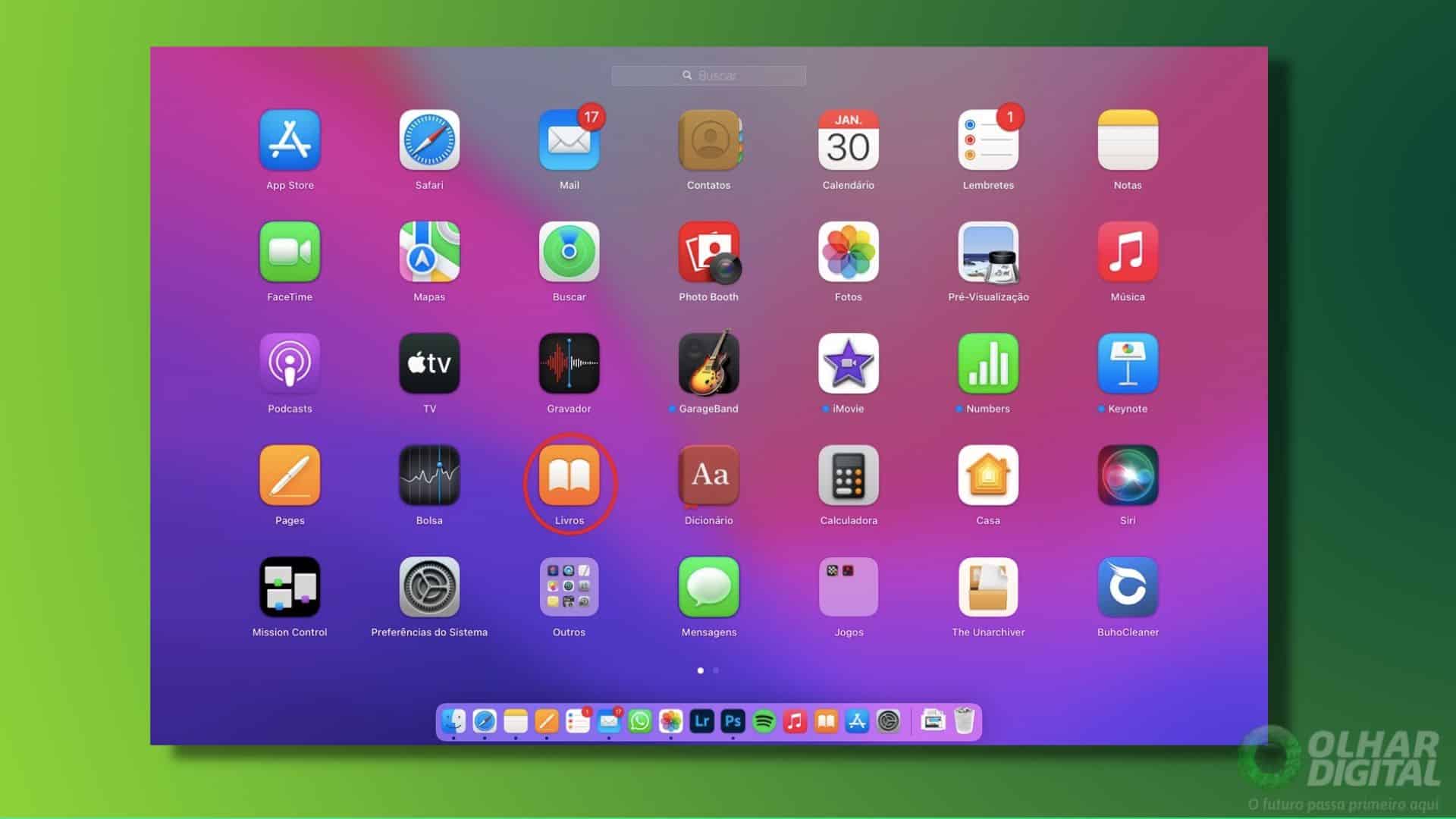
- Vá em “Loja de Livros”

- Escolha “Explorar Seções”
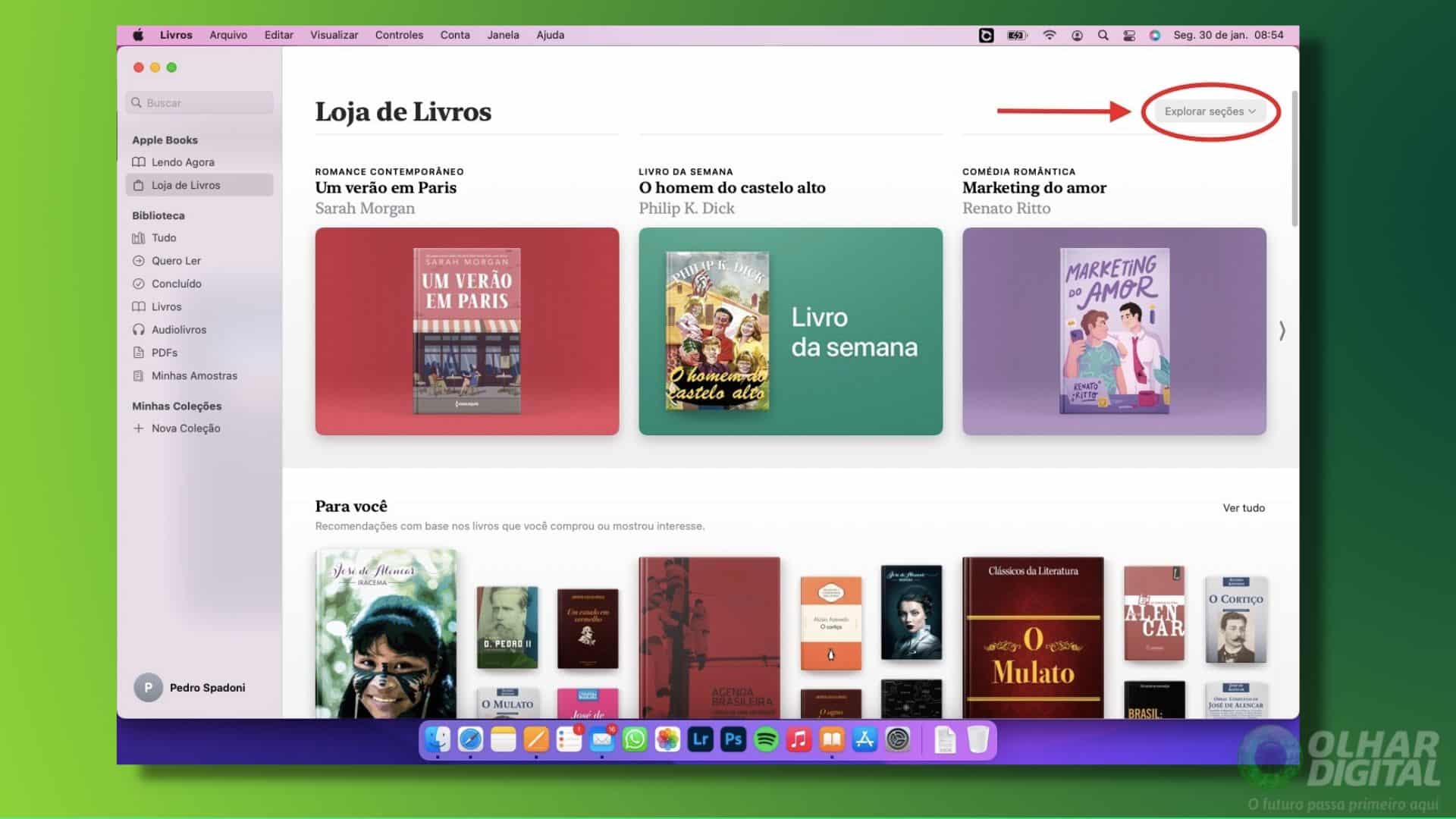
- Abra o item “Grátis e em oferta”
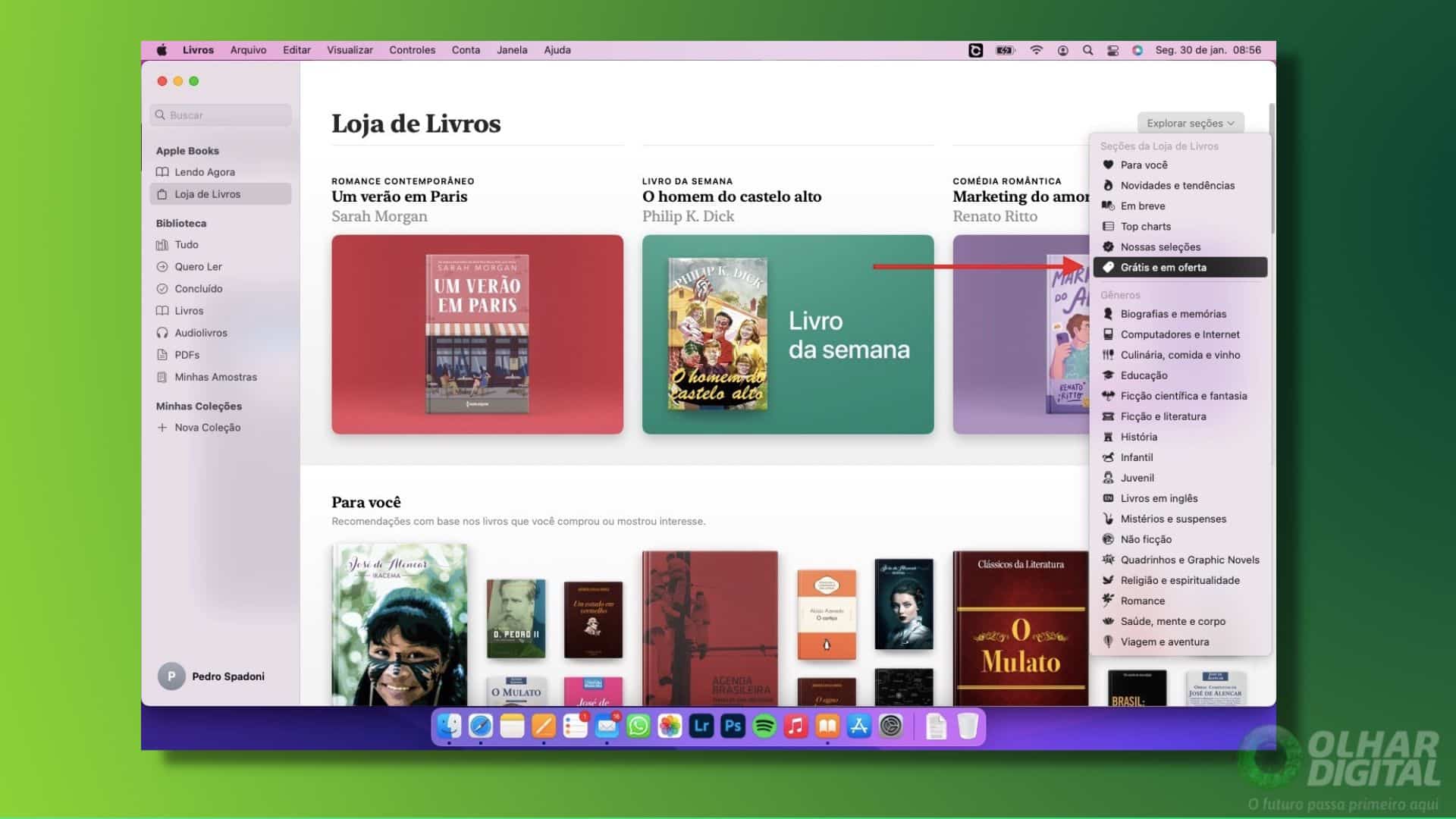
Como encontrar livros de graça e em oferta no iPhone
- Toque no app Apple Livros e vá em “Loja de Livros”

- Escolha “Explorar Seções” e abra o item “Grátis e em oferta”

Pronto. Agora você pode devorar todos os títulos que aparecerem na sua tela sem pagar nada. Ou, no máximo, desembolsando uma pechincha.
Como pegar livros de graça
Ok, você encontrou livros que chamaram sua atenção e despertaram seu desejo de tê-los. É hora de lotar o carrinho e começar a montar sua biblioteca. Faça assim:
Tutorial para escolher, salvar ou folhear livros de graça no Mac
- Clique num livro do seu interesse
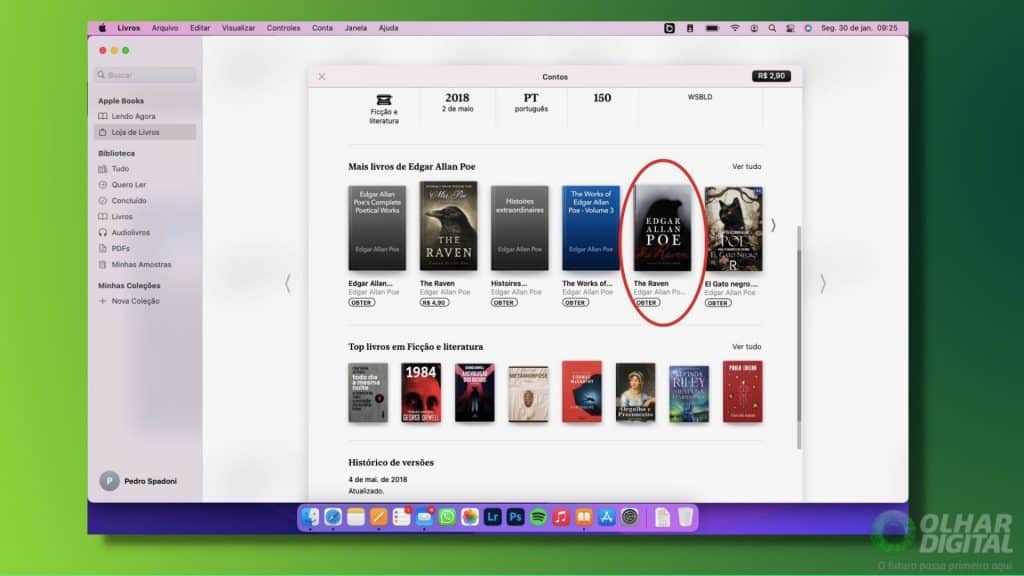
- Para “comprá-lo”, vá no botão “Obter”
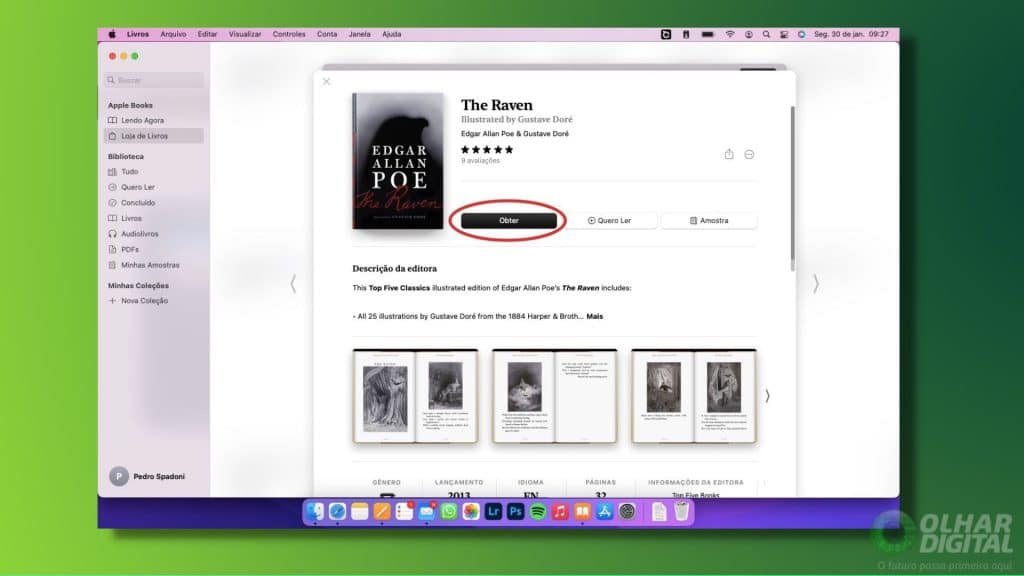
- Para salvá-lo numa espécie de lista de desejos, escolha o botão “Quero Ler”

- Para folhear o livro, selecione “Amostra”
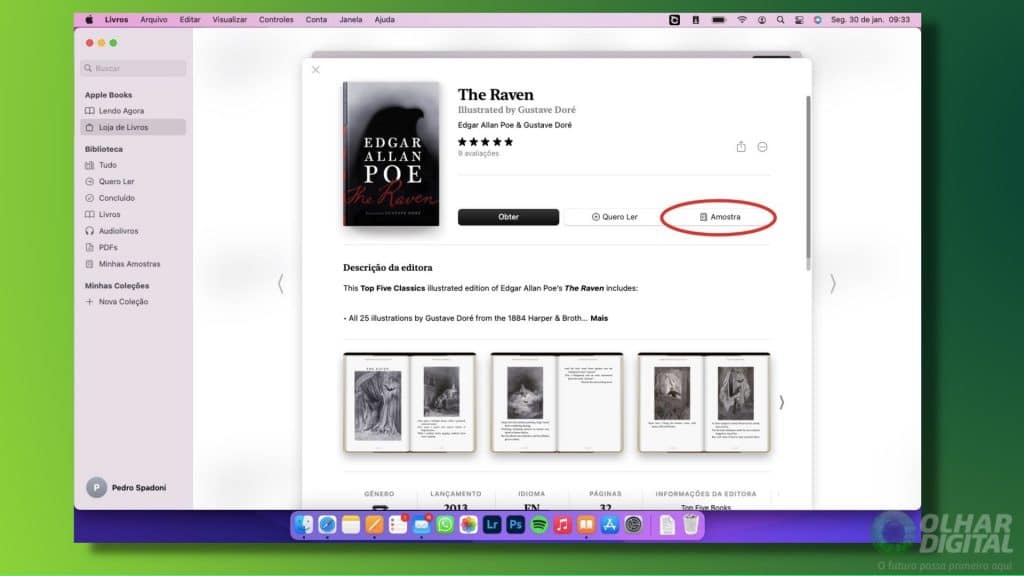
Passo-a-passo para escolher, salvar ou folhear livros de graça no iPhone
- Toque num livro do seu interesse
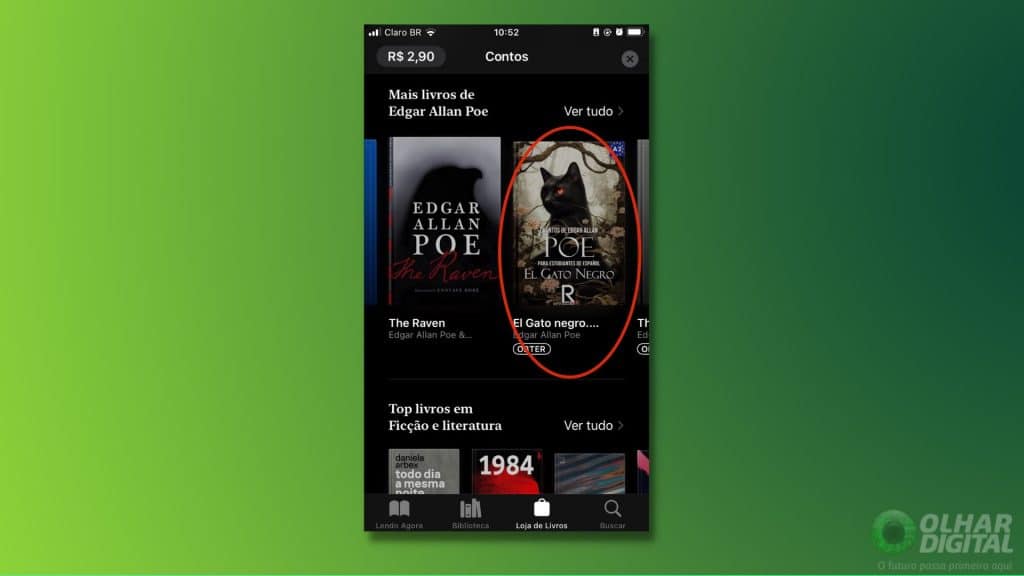
- Escolha entre “Obter”, “Quero Ler” e/ou “Amostra”
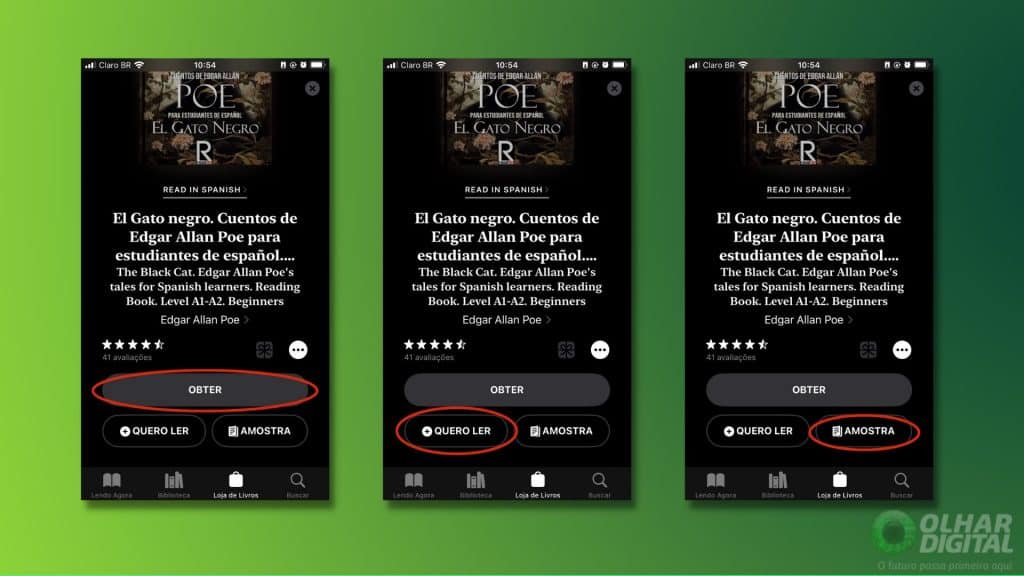
Caminho para deixar biblioteca do seu jeito
Conforme você compra livros, o app organiza sua biblioteca automaticamente. Assim, ele separa os títulos pelas categorias: Tudo, Quero Ler, Concluído, Livros, Audiolivros, PDFs, Minhas Amostras.
Apesar dessa comodidade, você pode dar um toque pessoal à organização. Para isso, crie coleções. É bem simples, veja só:
Como criar coleções no Apple Livros no Mac
- Clique em “Nova Coleção”

- Nomeie a coleção
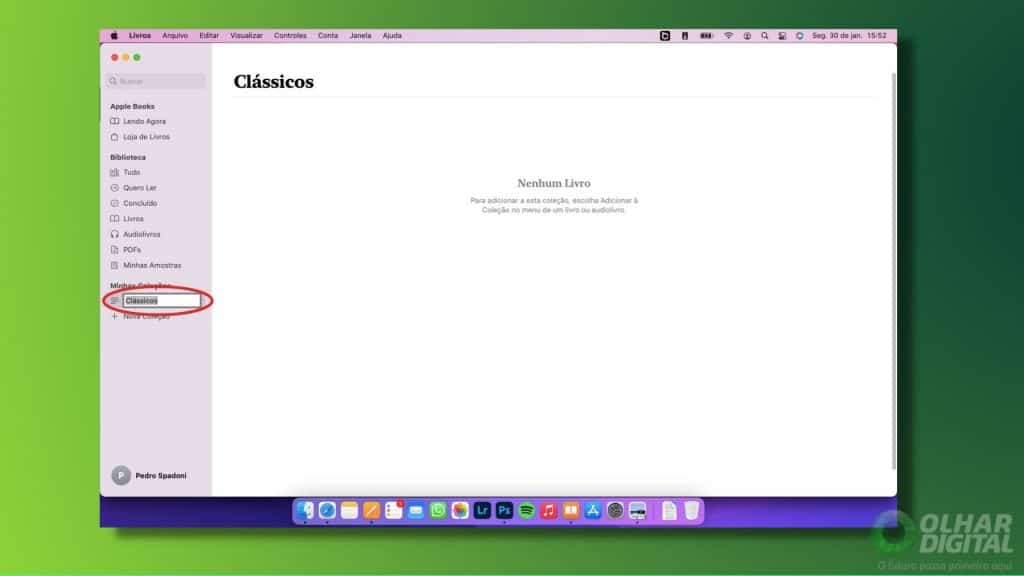
- Vá nas reticências abaixo da capa e, depois, em “Adicionar à Coleção…”
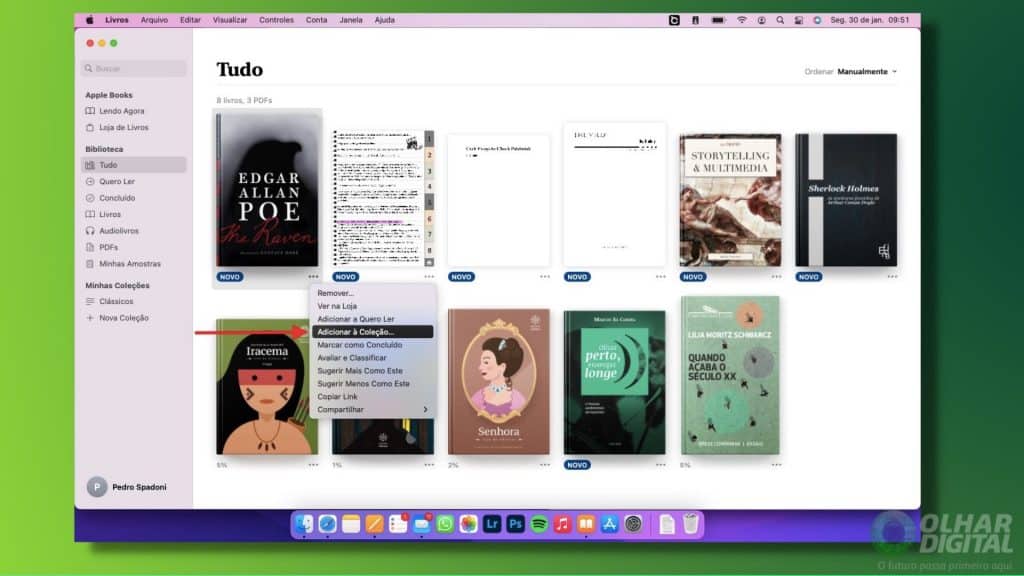
- Escolha a coleção
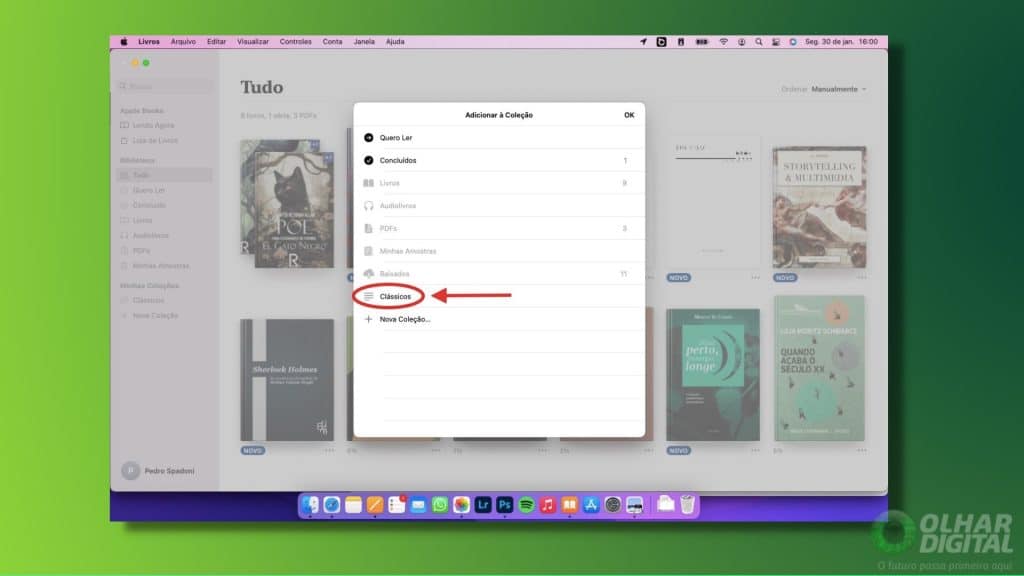
- Também dá para colocar livros nas coleções ao arrastá-los

Como criar coleções no Apple Livros no iPhone
- Entre na sua Biblioteca e toque em “Coleções”
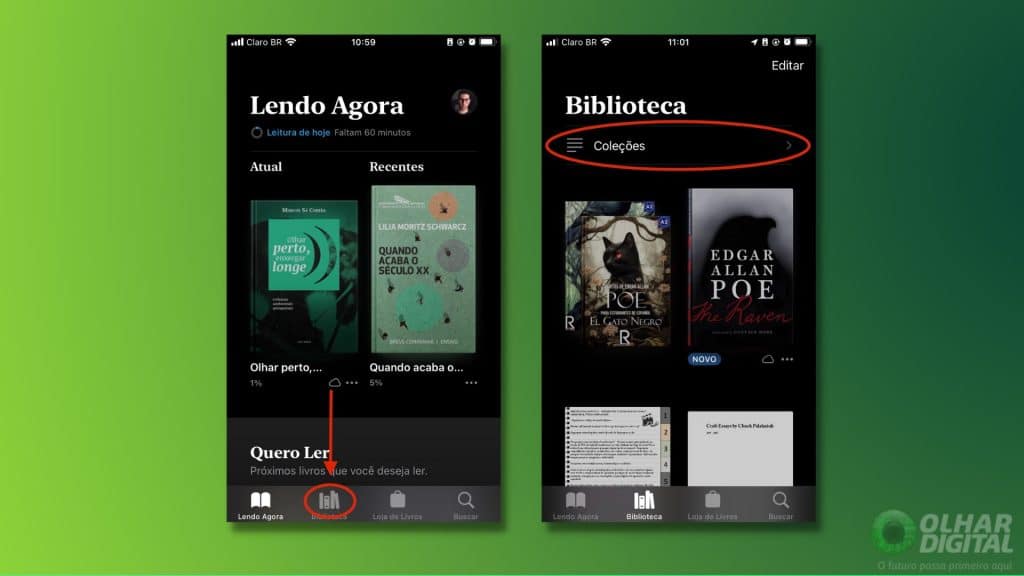
- Selecione “Nova Coleção” e dê um nome a ela
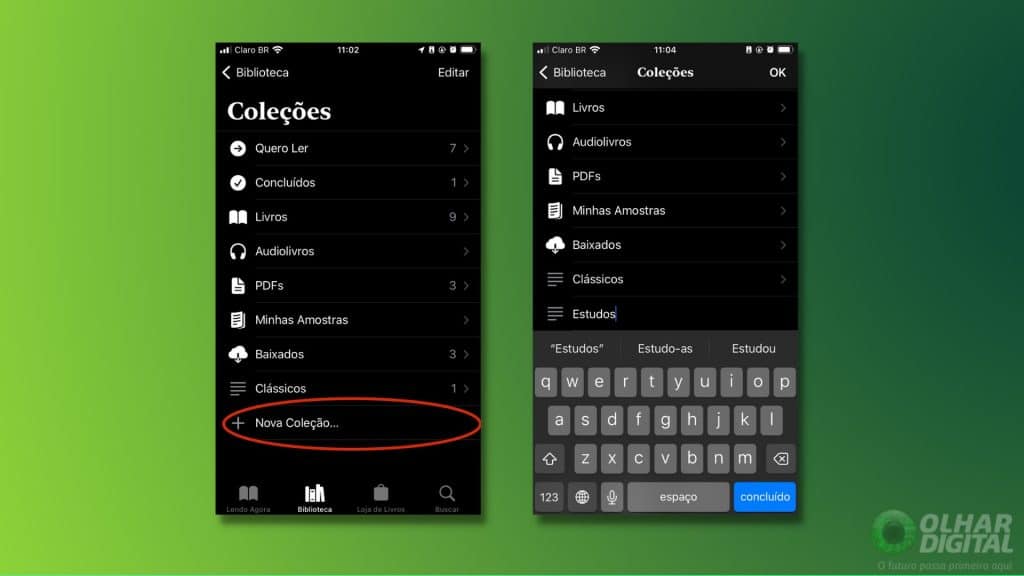
- Vá nas reticências abaixo da capa, toque em “Adicionar à Coleção…” e escolha uma
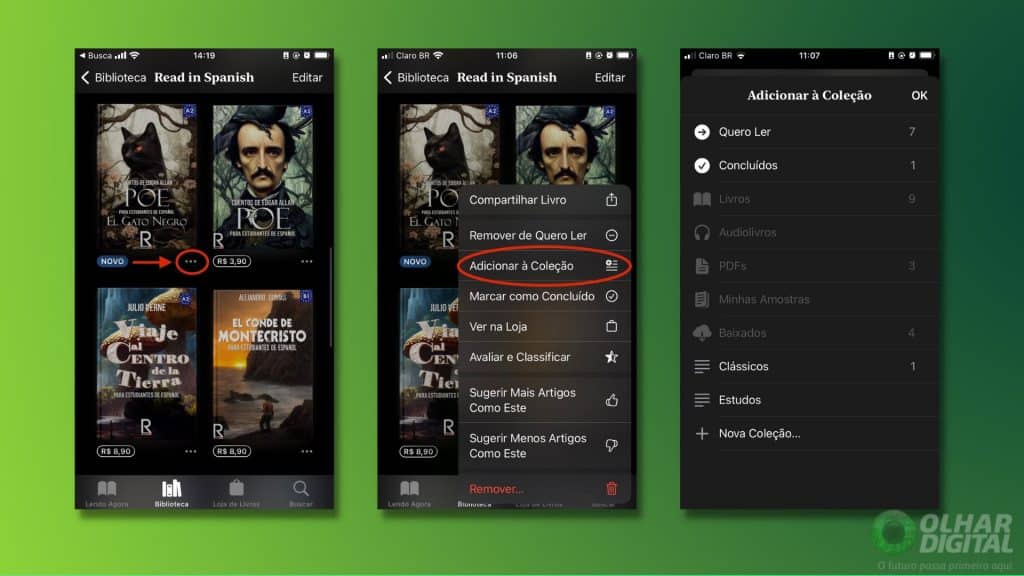
O que você encontra no acervo gratuito
Esta seção, com livros de graça e em oferta no app, organiza os títulos em diversas seleções. Para começar, ele traz uma lista de “livros excelentes”. Logo depois, vem a seleção “Nossos livros gratuitos favoritos”.
Além disso, você encontra sugestões dos editores do Apple Livros, um “top 15 grátis” e títulos gratuitos em inglês. Neste último, entram obras clássicas, por exemplo: O Pequeno Príncipe (Antoine de Saint Exupery e Mohsen Safari), Romeu e Julieta (William Shakespeare) e O Diário de Anne Frank.

Por fim, a seção te mostra alguns livros caso você tenha uns trocados sobrando no bolso. Nas etiquetas, os preços vão desde R$ 2,90 até R$ 9,90.
Todos os livros comprados (e salvos) no aplicativo ficam sincronizados nos seus aparelhos da Apple. Ou seja, você pode começar a ler algum no seu Mac, depois continuar no seu iPhone e vice-versa.
Imagem de destaque: Pedro Spadoni / Olhar Digital
Já assistiu aos novos vídeos no YouTube do Olhar Digital? Inscreva-se no canal!




